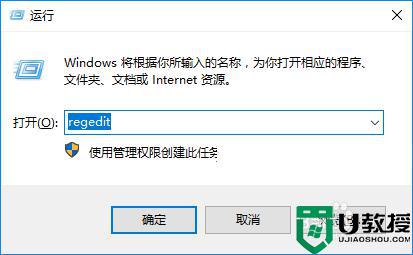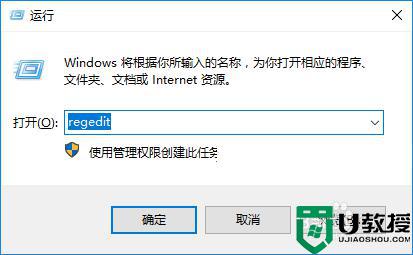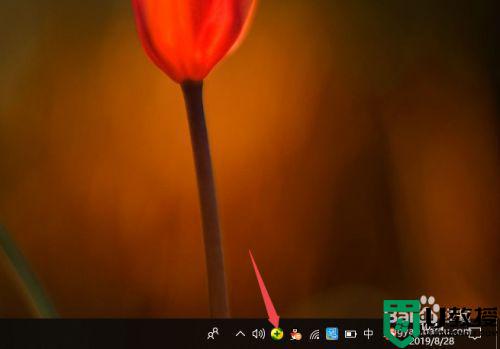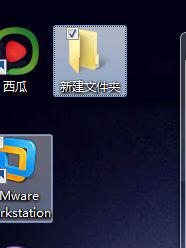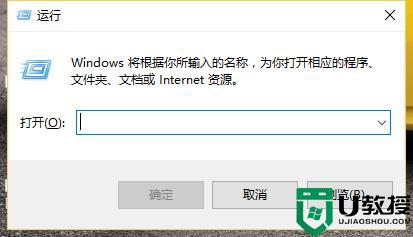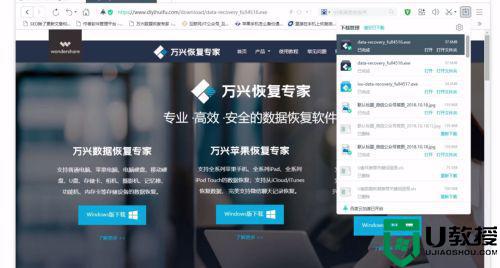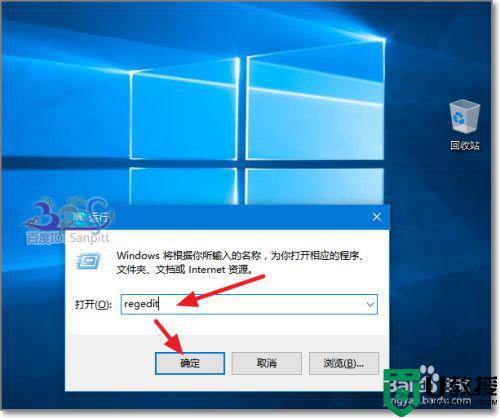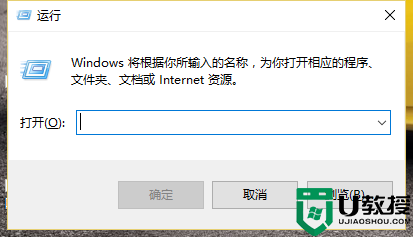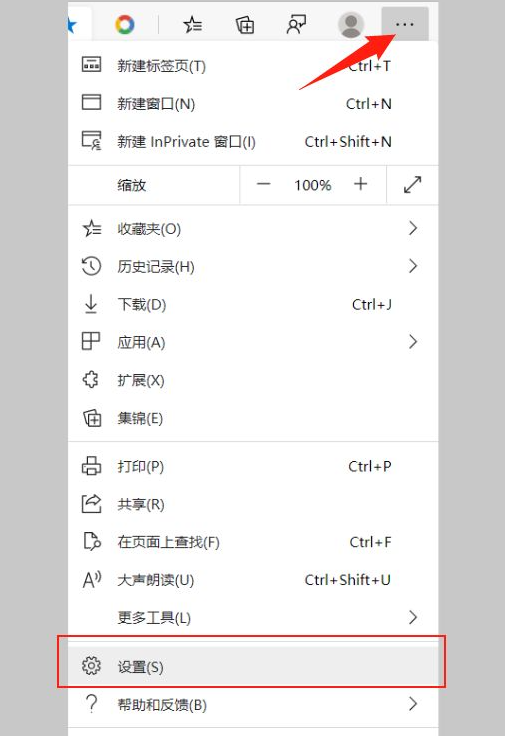win10回收站删除的文件怎么恢复 win10如何快速恢复回收站已删除东西
时间:2022-06-14作者:mei
win10系统回收站是存放不需要的文件,文件存放在回收站里面还是占内存的,所以大家会进行再进行一次清空。有时候不小心误删了回收站文件,想要恢复,有什么办法实现?想要快速恢复win10系统回收站已删除东西,一起参考教程来设置。
1、首先按下“win+r”打开运行输入命令regedit,回车确定。
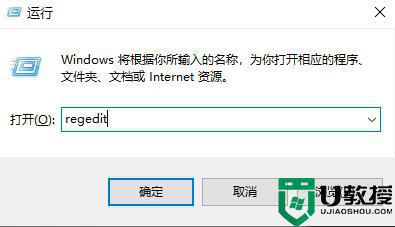
2、注册表窗口中依次打开
hkey local machine/SOFTWARE/Microsoft/Windows/CurrentVersion/Explorer/Desktop。
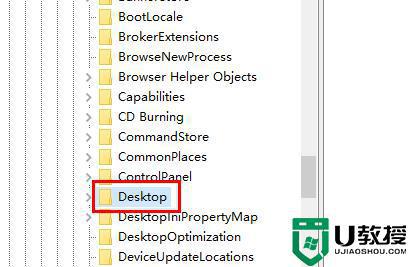
3、右击NameSpace,选择新建->项。
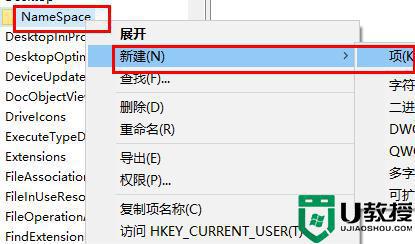
4、新建的项命名为:
654FFO40——5081——101B——9F08——00AA002F954E。
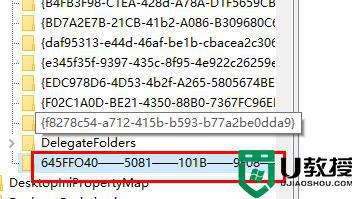
5、右键点击右侧的默认选项,点击修改。
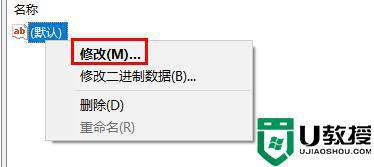
6、输入回收站,确定。
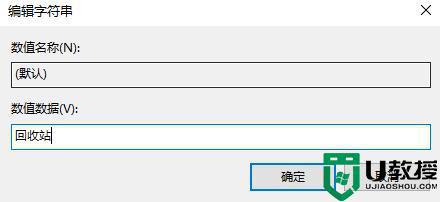
7、重启电脑,再次打开回收站就可以看到最近删除的文件了。
上述介绍win10快速恢复回收站已删除东西的设置步骤,了解此方法之后,我们再也不担心文件误删找不回来的事情发生了。